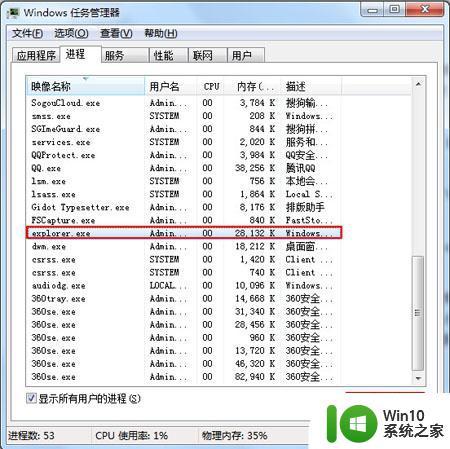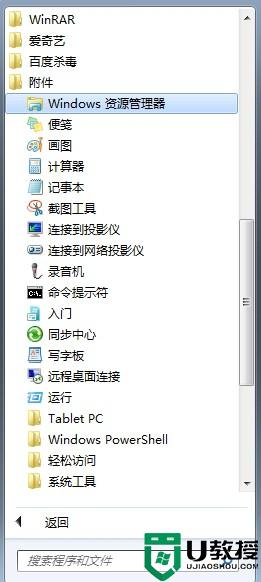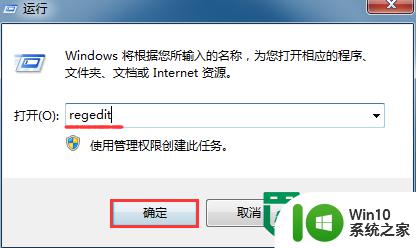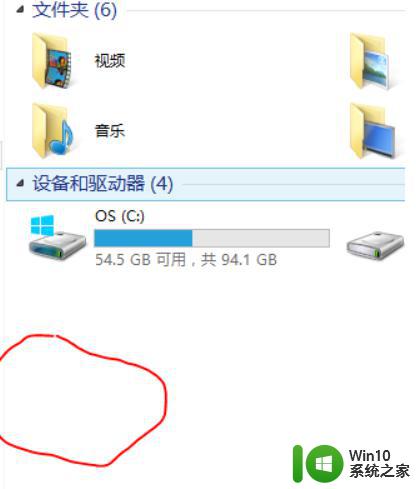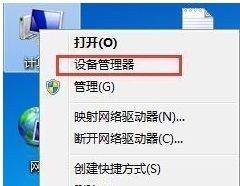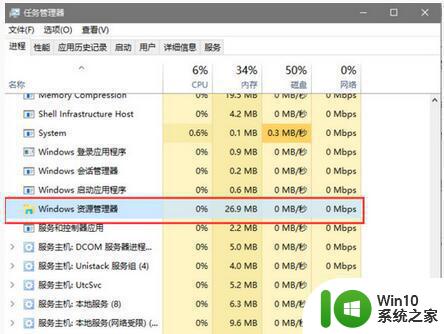u盘插入电脑后出现未响应情况怎么解决 u盘传输文件中途卡住无响应怎么处理
u盘插入电脑后出现未响应情况怎么解决,当我们使用U盘传输文件时,有时候会遇到U盘插入电脑后出现未响应的情况,或者U盘传输文件中途卡住无响应的情况。这时候一定不要慌张,我们可以采取一些方法来解决这个问题。首先可以尝试重新插拔U盘,或者更换另外一个USB接口插入,有时候这样就可以解决问题。如果还是无法解决,可以尝试检查电脑的USB驱动是否正常,或者考虑U盘是否存在病毒等问题。总之对于U盘出现未响应的情况,我们要保持冷静,找到问题所在,采取正确的方法来解决。
具体方法:
原因一:插入U盘时候电脑提示“无法识别的设备”而重启电脑或者死机
解决方案:一般在插入u盘之后电脑有反应,就说明电脑对u盘的供电正常,所以这时候更换一个u盘试下是否也导致电脑重启、死机等问题。
原因二:电脑的usb接口供电不足
解决方案:这可能是由于系统设置了节能模式,而导致的间歇性失灵,这时候就需要使用鼠标的右键单击计算机进入到电脑设备管理器
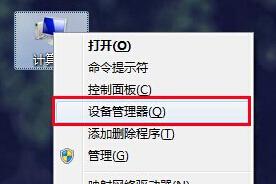
其次,找到依次点击通用串行总线控制器——USB Root Hub——属性
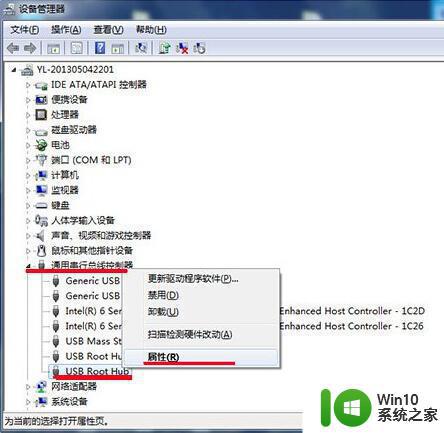
最后,点击电源管理,并将允许计算机关闭这个设备以节约电源的勾选取消,再点击“确定”按钮
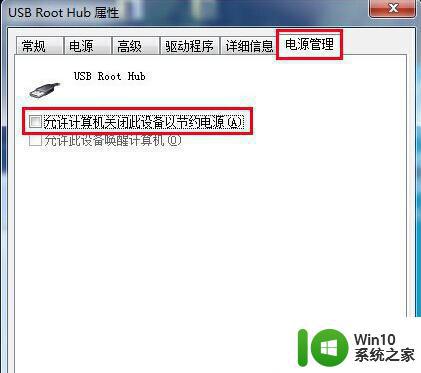
原因三:因为电脑无法识别u盘或其他移动设备而导致电脑死机
解决方案:更新usb驱动,重置bios设置。在这需要注意一点,恢复出厂设置时。硬盘模式就会更改为预装系统所设置的硬盘模式,所以如果此时出现无法进入系统,那么请修改硬盘模式即可解决问题。
在使用U盘进行数据传输的过程中,出现未响应或卡住的情况时,我们可以尝试以下解决方法:1. 检查电脑和U盘是否有病毒或恶意软件;2. 用CMD命令检测和修复U盘中的错误;3. 尝试更换不同的USB口插入电脑;4. 重启电脑或重新插拔U盘等。如果以上方法都无法解决问题,建议联系专业人士寻求帮助。